win10还原系统设置的具体方法 win10如何还原系统设置
更新时间:2023-05-08 15:51:08作者:zheng
有些用户想要将win10电脑的设置还原成电脑的初始设置,但是不知道该如何才能还原系统设置,今天小编教大家win10还原系统设置的具体方法,操作很简单,大家跟着我的方法来操作吧。
具体方法:
1.首先在win10系统中找到左下角的“开始”,红色箭头所示的“设置”。点击进入设置界面,右下角也可以进入。
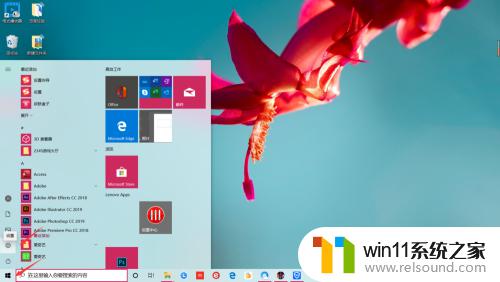
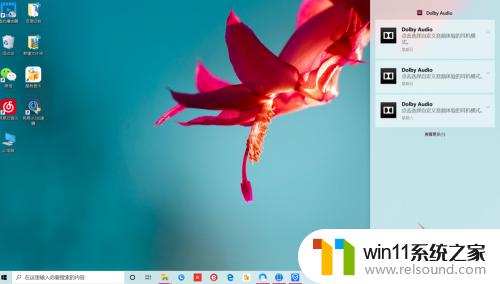
2.在“Windows设置”中找到最下方的“更新和安全”,windows更新,恢复,备份界面。
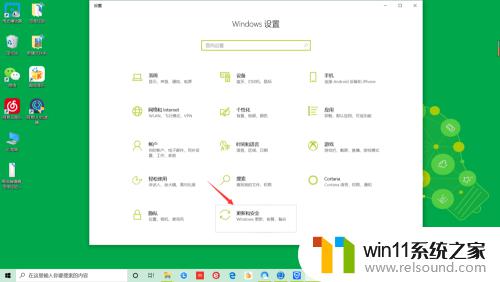
3.在这个界面找到“恢复——重置此电脑”,在重置时可以选择保留或删除个人文件。然后重新安装Windows,这样win10就还原系统设置了。
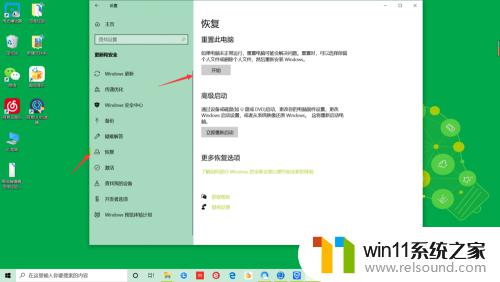
4.还有一种方法是在电脑关机状态下,按下开机键。出现微软徽标界面时,长按电源键强制关机,重复此步骤三次,电脑进入自动修复界面,等待自动修复完成,在弹出的界面中点击“重置此电脑”即可,点击“重置”按钮,电脑会自动重启并重置此电脑。
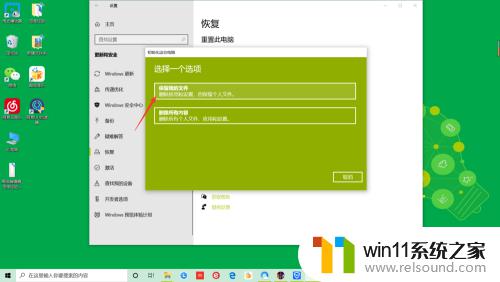
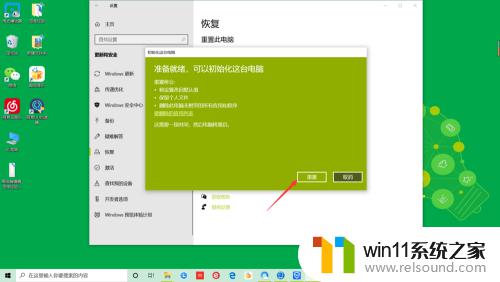
以上就是win10还原系统设置的具体方法的全部内容,有需要的用户就可以根据小编的步骤进行操作了,希望能够对大家有所帮助。
win10还原系统设置的具体方法 win10如何还原系统设置相关教程
- windows10电脑怎么还原到上一次系统 windows10如何还原到以前的系统
- win10系统如何设置锁屏壁纸 win10锁屏壁纸设置桌面壁纸方法
- win10怎么设置系统不更新 win10如何设置不更新
- win10查看系统开放端口的方法 win10系统开发端口如何查看
- win10怎么把电脑恢复出厂设置 如何将win10电脑恢复出厂设置
- 做好的win10系统怎么改uefi启动 win10系统如何更改为uefi启动
- 如何给win10系统做备份
- 苹果双系统win10怎么截图 苹果win10双系统截屏教程
- win10设置显示器亮度的方法 win10显示器亮度怎么调节
- win10ip地址怎么设置 win10ip地址设置的方法
- win10不安全连接怎么设置为安全
- win10怎么以兼容模式运行程序
- win10没有wlan连接选项
- 怎么检查win10是不是企业版
- win10怎么才能将浏览过的记录不自动保存
- win10无法打开gpedit.msc
win10系统教程推荐